intitle:win11每次打开应用都弹窗 Win11应用每次打开都弹窗
更新时间:2024-10-24 11:06:53作者:xtliu
Win11应用每次打开都弹窗的问题一直困扰着很多用户,这种弹窗不仅烦人,还会影响用户的使用体验,在使用Win11系统时,每次打开应用都会弹出一个提示框,提醒用户确认是否打开该应用,给用户带来不必要的麻烦。这种弹窗现象可能是系统设置问题或者应用程序本身的设计缺陷,需要用户及时解决并调整设置,以避免频繁的弹窗干扰。
具体方法:
1.点击系统安全
进入控制面板首页,点击系统和安全的选项。
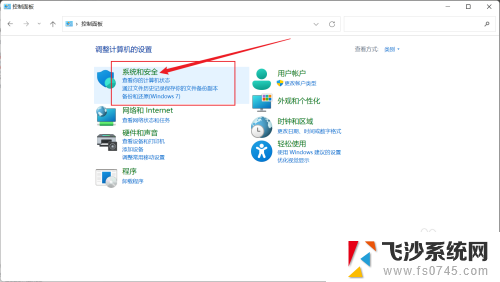
2.点击安全和维护
在右侧面板中,点击安全和维护的选项。
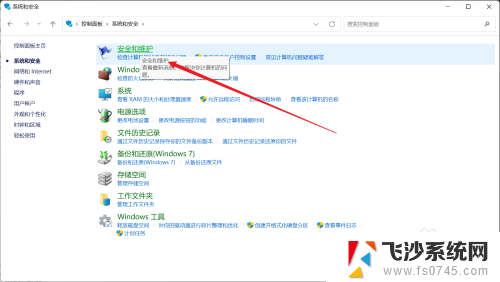
3.点击用户帐户控制设置
在左侧点击更改用户帐户控制设置的选项。
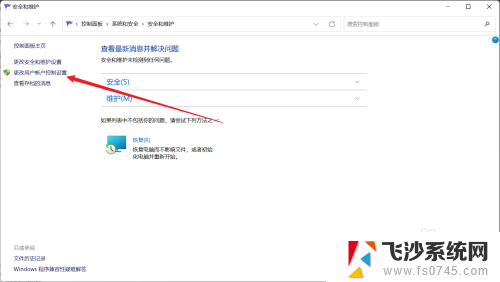
4.设置从不通知
将左边的指示是调下,达到从不通知的级别。点击确定的选项。
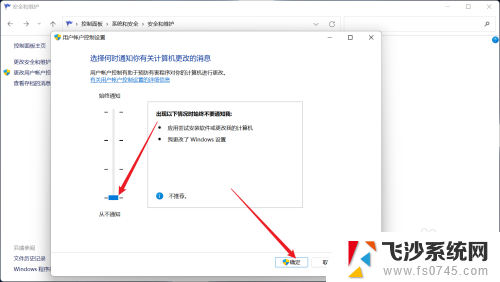
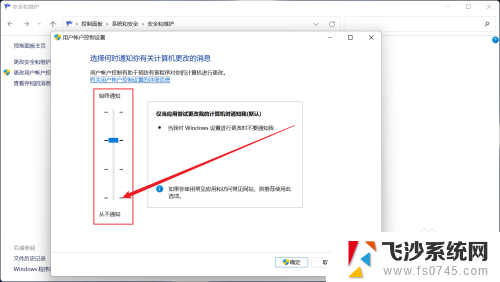
以上就是intitle:win11每次打开应用都弹窗的全部内容,还有不懂得用户就可以根据小编的方法来操作吧,希望能够帮助到大家。
intitle:win11每次打开应用都弹窗 Win11应用每次打开都弹窗相关教程
-
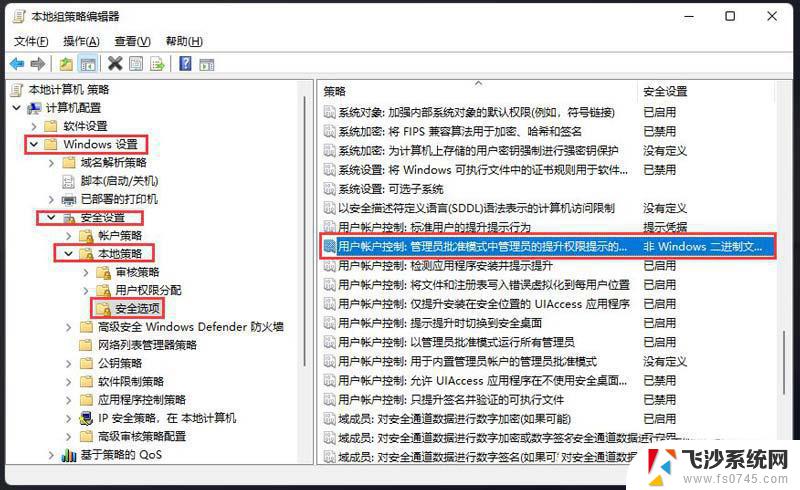 win11打开应用时都要弹窗 Win11打开软件弹窗解决方法
win11打开应用时都要弹窗 Win11打开软件弹窗解决方法2024-10-24
-
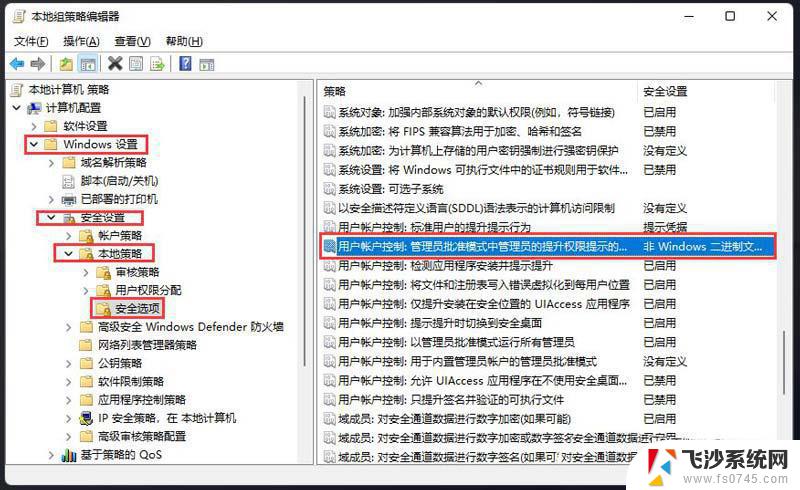 win11每次运行程序斗会弹窗提醒 Win11打开软件就弹窗怎么办
win11每次运行程序斗会弹窗提醒 Win11打开软件就弹窗怎么办2024-12-18
-
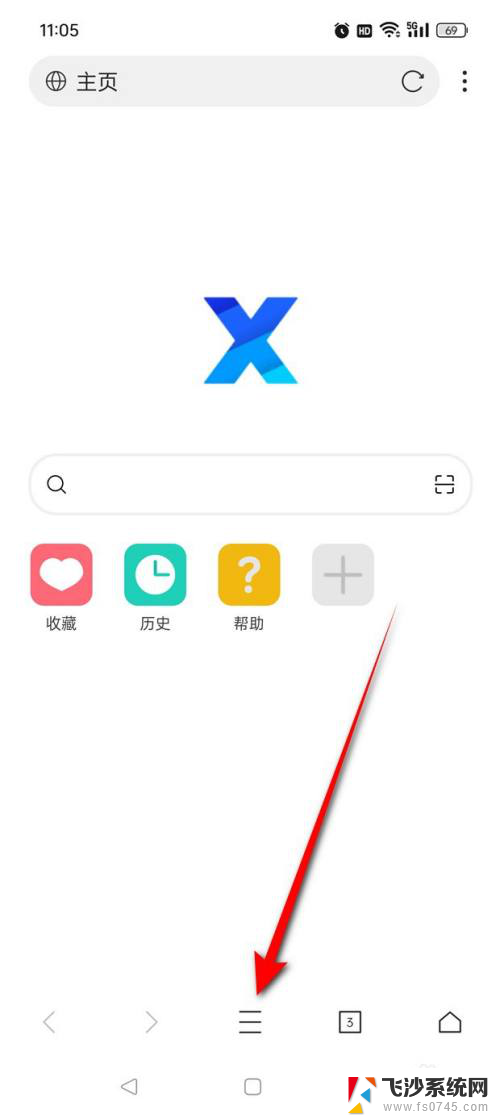 win11设置单个应用打开不弹出允许窗口 X浏览器如何禁止网站的页面弹窗
win11设置单个应用打开不弹出允许窗口 X浏览器如何禁止网站的页面弹窗2024-10-28
-
 win11点app每次都要访问怎么关闭 Windows11如何禁止应用程序访问任务
win11点app每次都要访问怎么关闭 Windows11如何禁止应用程序访问任务2025-03-31
- win11关闭用户账户弹窗 如何关闭Win11的用户账户控制弹窗提示
- 打开windows安全中心弹出应用商店 Win11安全中心跳出来应用选择解决方法
- 关闭win11电脑弹窗 windows11如何关闭广告弹窗
- win11网页弹窗广告怎么彻底关闭 Windows11广告弹窗怎么关闭
- win11应用商店不用不了 Win11应用商店无法打开怎么办
- win11开机软件启动慢 Win11开机后第一次打开程序响应慢怎么解决
- win11摄像头开启 Win11电脑摄像头打开方法
- win11怎么开文件预览 Excel表格预览功能在哪里
- 打印机脱机win11 打印机脱机了怎么解决
- win11ltsc版本怎样卸载小组件 Win11小组件卸载步骤
- win11系统电脑总是自动重启 win11自动重启频繁教程
- win11 如何显示实时网速 笔记本显示网速的方法
win11系统教程推荐
- 1 win11 如何显示实时网速 笔记本显示网速的方法
- 2 win11触摸板关闭了 用着会自己打开 外星人笔记本触摸板关闭步骤
- 3 win11怎么改待机时间 Win11怎么调整待机时间
- 4 win11电源键关闭设置 怎么关闭笔记本上的功能键
- 5 win11设置文件夹背景颜色 Win11文件夹黑色背景修改指南
- 6 win11把搜索旁边的图片去电 微信如何关闭聊天图片搜索功能
- 7 win11电脑怎么打开蜘蛛纸牌 蜘蛛纸牌游戏新手入门
- 8 win11打开管理 Win11系统如何打开计算机管理
- 9 win11版本联想y7000风扇声音大 笔记本风扇响声大怎么办
- 10 如何设置笔记本开盖不开机 win11系统 win11翻盖开机取消方法